Полезни съвети за работа с прозорци OS X софтуер, ябълка новините

Бързо прозорец сгъване с двойно кликване върху името му
Този начин на сгъване кутия ще бъде полезна за онези потребители, които не искат да, по някаква причина, използвайте клавишната комбинация ⌘Command + M или наскоро са преминали към OS X с Windows, и все още не са напълно свикнали с местоположението на "сгъване" бутона. За да активирате опцията, отворени System Preferences -> Dock и отбележете подходящата опция.
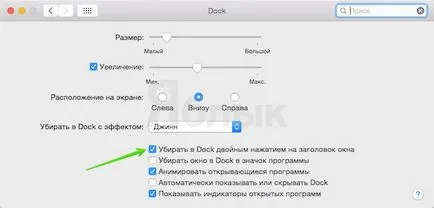
Минимизиране на прозореца на заден план
В процеса на използване на екрана на компютъра може да се натрупа голям брой прозорци на различни програми, понякога е полезно да се ограничат ненужните прозорци, които са на "заден план", който е на прозореца, в който работата в момента. За да направите това, първо трябва да преминат към друго приложение, а след това минимизиране на прозореца. В действителност, минимизиране на прозореца, зад другите, просто можете да натиснете жълтия бутон, който автоматично се маркира с курсора. В този случай дори не е нужно да се разсейва от работата в прилагането на програмата.
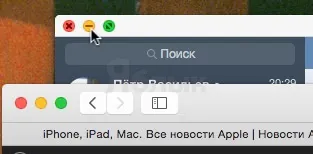
Между другото, на прозорците, разположени на "заден план", може дори да се движат, докато държите клавиша Command. без да се налага да се премине към активното приложение.
Как да се освободи Dock на програмни минимизиран миниатюрите на
Ако сте свикнали да работите в повече от една програма, а след това се минимизира прозореца на приложението, а след това рано или късно си Mac Dock ще изглежда по следния начин:
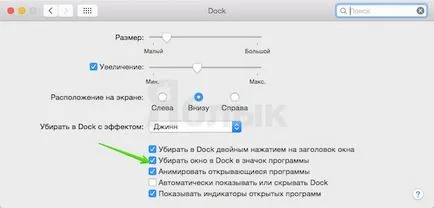
Сега прозореца на програмата ще се намали до съответните икони вместо миниатюри - това ще опрости навигацията на подсъдимата скамейка на вашия компютър.
Удобни отваряне минимизирани прозорци
За да отворите минимизиран прозорец, можете просто да кликнете върху миниатюрното на подсъдимата скамейка и не използвайте иконата на програмата. Кликнете върху него десен бутон на мишката - изскачащ прозорец ще се покаже списък на всички прозорци на тази молба. Имена, който се намира в непосредствена близост до "Диамант" - навити, без символа - са отворени на работния плот. Символ тик отбележи, активния прозорец.
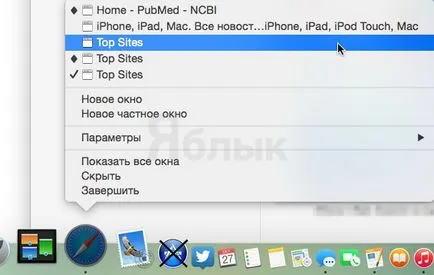
По същия начин, достъп до списък с прозорци са достъпни от прозореца на менюто приложение:
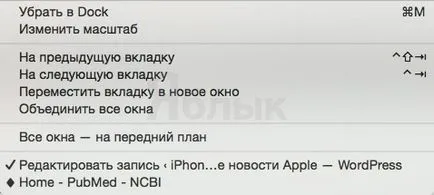
Използвайте Mission Control, за да получите достъп до минимизирани прозорци за кандидатстване
В OS X, налични nesolko начини да се активират за управление на целта:
- Използването на мултитъч жестове по тракпада. Прекарайте четири пръста надолу от MacBook на тракпад или магия тракпад, свързан към вашия Mac.
- Използване на функционалните клавиши на клавиатурата. За да активирате Mission Control, можете да изберете един от функционалните клавиши на клавиатурата на компютъра. този вид достъп до настройките могат да бъдат намерени в System Preferences -> Keyboard -> Sochetaniyaklavish.
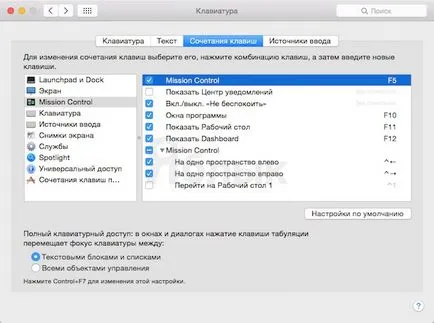
- С помощта на иконата на подсъдимата скамейка. Достъп до Mission Control може да се получи с помощта на отделна икона намира в OS X. докинг панел
Когато Mission Control активира на екрана Mac ще покаже на всички прозорци на активното приложение, както и отворените прозорци са представени от големи министри и сгъната - се намира в долната част на екрана.
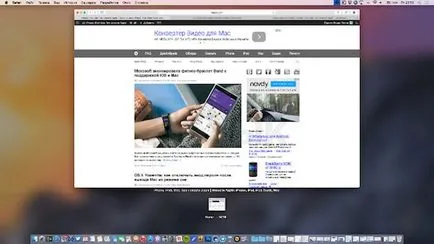
Как да се сведе до минимум всички отворени прозорци на приложения наведнъж
Понякога в една програма може да отвори няколко прозореца - .. Така например, на няколко страници в браузъра, редица документи и т.н. За бързо минимизира всички прозорци и почистване на Mac плот, щракнете върху ⌥Option (Alt) ключ и да превърне всеки прозорец на програмата работи. Тя автоматично ще отиде в Dock всички прозорци на тази молба.
Как да разгърне всички прозорци на една от програмите
Действие, обратни преди обсъдени. За да се върнете към работното всички прозорци на една програма отново ще трябва да използвате ⌥Option ключ (Alt). и след това кликнете върху миниатюрата на един от прозорците на програмата на подсъдимата скамейка - по същото време, на екрана ще видите всички от прозореца на приложението.
Как да отворите минимизиран прозорец на текущия работен плот
Тази опция ще помогне на феновете да работят на Мак в множество настолни компютри. Например, когато отворите Safari на настолен. и от друга - страници. При работа на текстов документ сте взели бързо да видите уеб страницата от браузъра, когато щракнете върху минимизиран прозорец в Safari Dock, OS X автоматично "ще се разпространи" ви към друг работен плот.
За да избегнете това, когато щракнете върху прилагането миниатюра на подсъдимата скамейка в същото време натиснете ⌘Command - и после се претърколи през прозореца се отваря в текущия работния плот.
Вижте също: